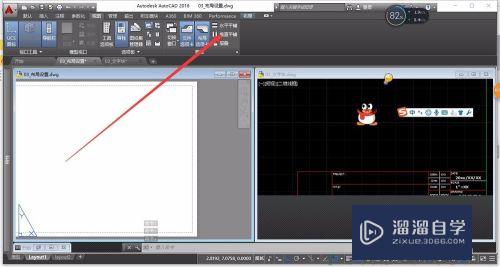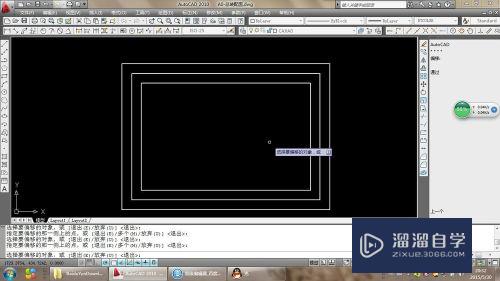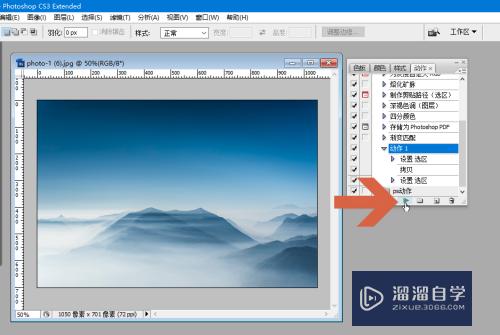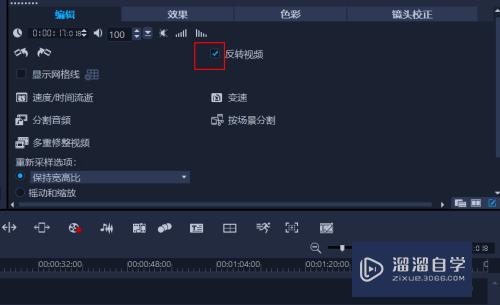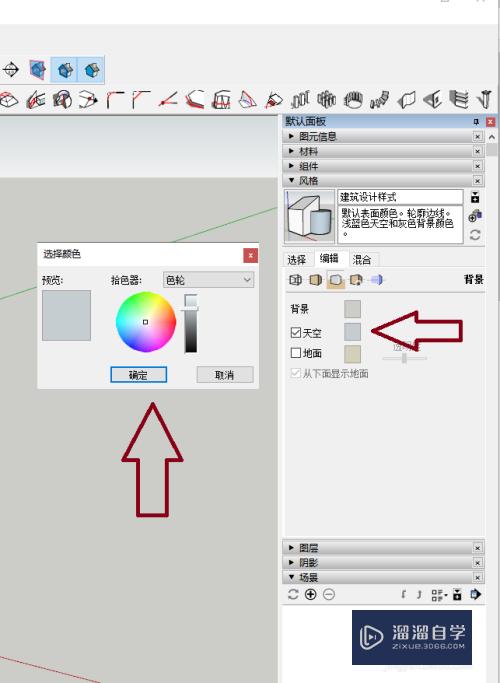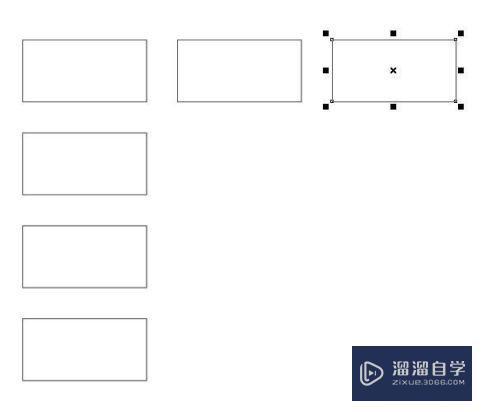CAD修剪命令如何使用(cad修剪命令如何使用快捷键)优质
AutoCAD是非常不错的精确绘图软件。我们可以使用各种命令进行绘制图纸。很多时候在绘制线条的时候。经常会长短出入。需要修建掉不必要是线。那么CAD修剪命令如何使用?本次教程来帮助大家熟悉。
图文不详细?可以点击观看【CAD免费视频教程】
工具/软件
硬件型号:神舟(HASEE)战神Z7-DA7NP
系统版本:Windows7
所需软件:CAD2000
方法/步骤
第1步
CAD作图里面。修剪工具是一个最常用的命令。打开安装好的cad软件。我用的是2008版本的
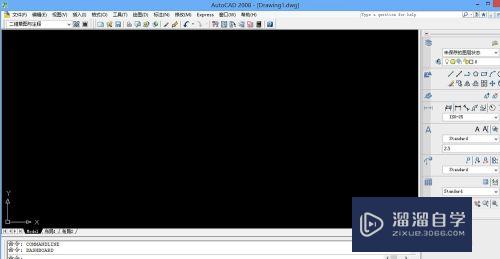
第2步
用线条工具画上一些交叉的线。一定要交叉

第3步
然后找到绘图-修剪。提示要选定修改对象
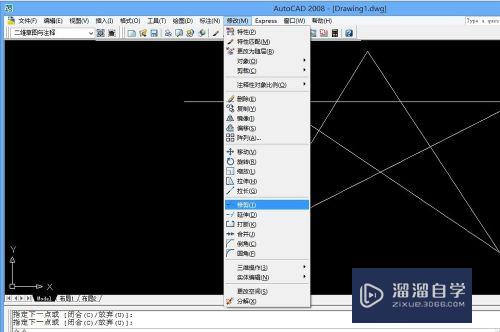
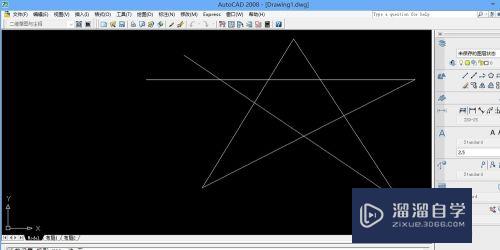
第4步
框选需要修剪的对象
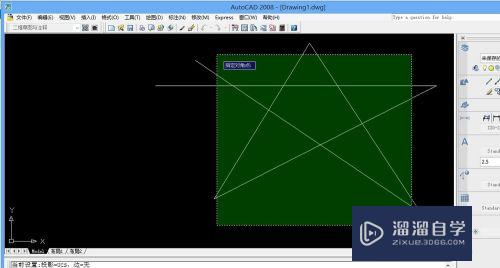
第5步
可以看到被选中的线条变成了虚线
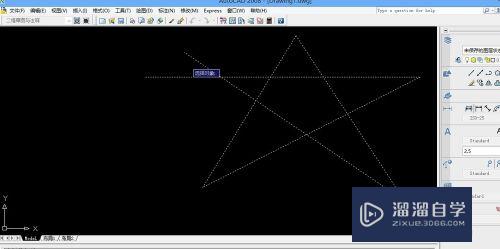
第6步
然后右击鼠标。提示选择修剪线条。在要修建的线条上面点击一下。就会将那个线条修剪掉
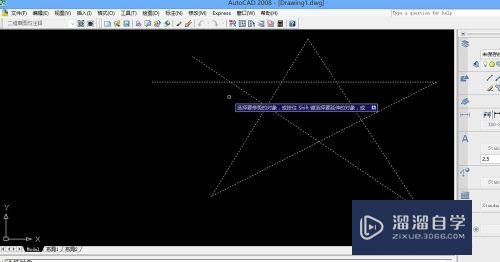
第7步
修剪完之后右击鼠标点击确定。修剪就完成了
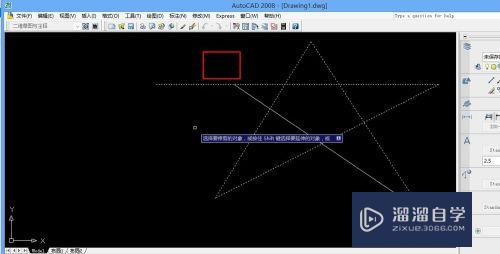
以上关于“CAD修剪命令如何使用(cad修剪命令如何使用快捷键)”的内容小渲今天就介绍到这里。希望这篇文章能够帮助到小伙伴们解决问题。如果觉得教程不详细的话。可以在本站搜索相关的教程学习哦!
更多精选教程文章推荐
以上是由资深渲染大师 小渲 整理编辑的,如果觉得对你有帮助,可以收藏或分享给身边的人
本文标题:CAD修剪命令如何使用(cad修剪命令如何使用快捷键)
本文地址:http://www.hszkedu.com/70154.html ,转载请注明来源:云渲染教程网
友情提示:本站内容均为网友发布,并不代表本站立场,如果本站的信息无意侵犯了您的版权,请联系我们及时处理,分享目的仅供大家学习与参考,不代表云渲染农场的立场!
本文地址:http://www.hszkedu.com/70154.html ,转载请注明来源:云渲染教程网
友情提示:本站内容均为网友发布,并不代表本站立场,如果本站的信息无意侵犯了您的版权,请联系我们及时处理,分享目的仅供大家学习与参考,不代表云渲染农场的立场!